iPhone 14でAppleIDを申請する方法
iPhone 14はAppleの最新の携帯電話製品であるため、多くのユーザーがこの製品を購入しています。Apple 14を上手に使いたいならApple IDが必要です では、Apple 14のApple IDはどうやって申請すればいいのでしょうか?あまり詳しくない方のために、編集部がお届けするApple 14のApple IDの申請方法を見てみましょう。

Apple 14 で AppleID を申請する方法
1. 新しいiPhone 14 のセットアップ時に作成されます。
新しい iPhone 14 を購入すると、起動設定中に Apple ID インターフェイスが表示されます。[無料 Apple ID を作成] を直接クリックし、画面の指示に従って登録を完了します。
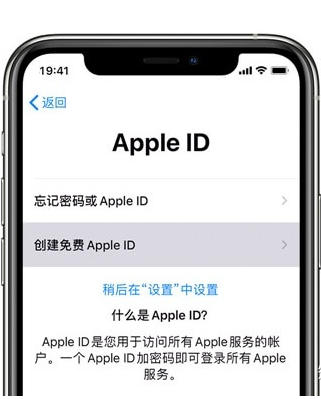
2. iPhone 14 の設定から登録します。
新しい iPhone のセットアップ時に ID を登録しなかった場合は、電話機のアクティベーション後に設定で ID を登録できます。[設定]-[Apple IDをお持ちでない、または忘れましたか?]を開きます。]-[Apple IDの作成]を選択し、画面の指示に従って名前、生年月日、携帯電話番号などを入力します。
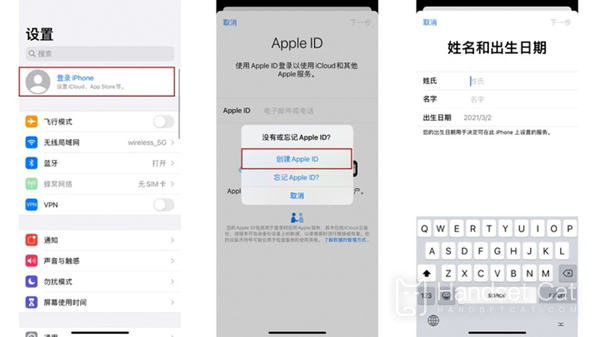
3. App Store から直接作成します。
App Store からアプリをインストールする場合は Apple ID にログインする必要があるため、App Store を通じて Apple ID を作成することもできます。App Storeを開いたらプロフィール写真をクリックし、[新しいApple IDを作成]をクリックすれば登録手順は基本的に同じです。
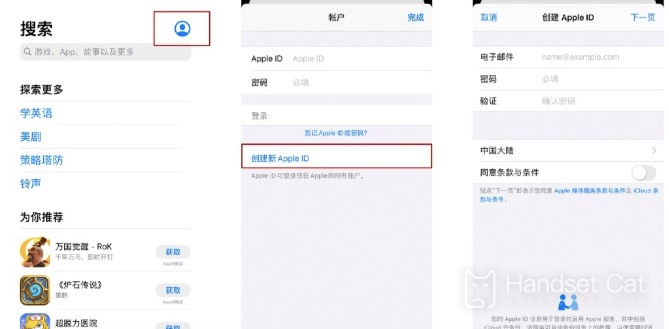
上記の方法でApple IDをすぐに申請できます。自分のニーズに合わせてApple IDを申請する方法を選択できます。その他、Apple 14に関してご不明な点がございましたら、お気軽にご相談ください。













